Настройка
Как уже упоминалось выше, для настройки GN-BR401 необходимо использовать административный Web-интерфейс. Для того, чтобы попасть на него, вам необходимо в любом браузере указать адрес 192.168.1.254 - именно он является адресом устройства по-умолчанию. Естественно, для того, чтобы данная операция прошла успешно, необходимо чтобы компьютер, с которого вы входите, находился в той же подсети, что и маршрутизатор (192.168.1.х, маска сети 255.255.255.0) и был подключен к порту LAN маршрутизатора. Далее Вам будет предложено указать имя пользователя и пароль, по умолчанию имя пользователя "admin", пароль также "admin". Если вы всё сделали правильно, то увидите следующий экран.
 Экран приветствия
Экран приветствияКак видите, тут вкратце описано что и где можно сделать для настройки данного маршрутизатора. "Setup Wizard" предназначен для первоначальной настройки устройства и настройки подключения к Интернету. В пункте "Status" отражаются основные настройки GN-BR401. И, наконец, пункт дополнительных настроек "Advanced Setup" предназначен для более тонкой настройки устройства.
Конечно же, изначально необходимо выполнить настройку основных параметров устройства. Для этого переходим в пункт меню "Setup Wizard" и выполняем настройку, процесс которой разбит на несколько шагов. На первом шаге необходимо указать параметры IP для локального сегмента устройства, установить параметры
сервера-DHCP (начальный адрес и количество адресов в пуле) и параметры сетевого интерфейса USB.
 Настройки LAN
Настройки LANНа втором шаге выбирается тип подключения WAN (PPPoE, Dynamic IP или Static IP).
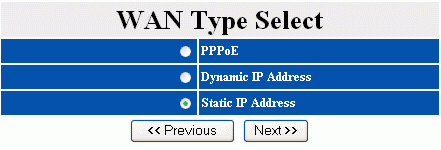 Выбор типа подключения WAN
Выбор типа подключения WANНа третьем шаге устанавливаются параметры подключения WAN. В нашем случае мы выбрали статический IP-адрес, и, соответственно, выполняем настройки для этого варианта. Необходимо настроить IP-параметры WAN интерфейса, такие как IP-адрес, маска, шлюз по-умолчанию, адреса серверов DNS. Здесь же выполняются настройки безопасности, как то NAT. Также здесь можно запретить отвечать на запросы ping, приходящие на порт WAN.
 Настройки WAN
Настройки WANПосле того, как всё перечисленное выше пройдено, вы увидите перед собой экран, на котором говорится о том, что вы выполнили настройку и теперь необходимо выполнить перезагрузку устройства для того, чтобы изменения вступили в силу.
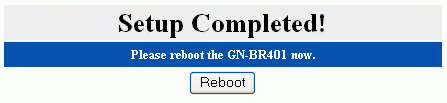 Пора перезагрузиться
Пора перезагрузитьсяПока GN-BR401 перезагружается, на экране видна следующая надпись:
 Перезагрузка
ПерезагрузкаКак только она сменится на другую, гласящую о том, что перезагрузка успешно завершена, которая, кстати, изображена на рисунке ниже, вы можете начинать работу с маршрутизатором.
 По завершении перезагрузки
По завершении перезагрузкиУвидев экран, изображённый выше, можно считать что своеобразная "пошаговая стратегия" настройки GN-BR401 завершена. Конечно, с одной стороны такой, пошаговый, способ настройки маршрутизатора является не совсем удобным - для смены какого-то одного параметра придётся проходить "стратегию" заново, но с другой стороны, вы не пропустите какой-нибудь ответственный параметр, при первоначальной настройке устройства. После того, как вы убедились что всё работает точно так, как ожидалось, можно приступить к настройке дополнительных функций устройства. Устройство обладает достаточно стандартным набором расширений функциональности, позволяющем использовать маршрутизатор в большинстве стандартных сценариев. Первым пунктом в дополнительных возможностях является поддержка DDNS. Напомним, что DDNS позволяет создавать серверы различных
интернет-служб даже в том случае, если нет возможности получить постоянный IP-адрес. Для этого нужно зарегистрироваться у поставщика услуги DDNS и забыть о том какой IP-адрес у вашего сервера, все обращения, происходящие по имени сервера будут перенаправляться на тот адрес, который в настоящее время используется сервером.
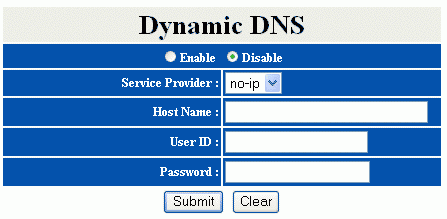 Настройка службы DDNS
Настройка службы DDNSВ GN-BR401, как и положено широкополосному маршрутизатору сегодня, реализован так называемый виртуальный сервер, то есть он обладает возможностью создания виртуальных серверов на различных портах самого маршрутизатора, за счёт перенаправления запросов, приходящих на различные его порты, на компьютеры внутри сети. Если говорить о максимальном количестве таких виртуальных серверов, поддерживаемых GN-BR401, то их двенадцать. Возможно, кому-то этого покажется мало, но на наш взгляд, для небольшой сети этого хватит с избытком, а GN-BR401 предназначен именно для такого случая. Для стандартных служб имеются предустановки, так что в процессе настройки вам не придётся
биться головой о стену, пытаясь вспомнить какой же порт использует, например DNS.
 Настройки виртуальных серверов
Настройки виртуальных серверовОднако и этого может оказаться недостаточно для реализации какого-нибудь сценария, причём вполне типичного. Примером тому может послужить сценарий, когда вам необходимо использовать какие-нибудь приложения, например игры, или аудио/видео, для работы которых необходимо использовать несколько портов одновременно. Напомним, что в случае использования брандмауэра/ NAT возможность использования таких приложений без настройки описанных выше параметров будет невозможно. Однако даже в том случае, если и это не помогло, то вы можете поместить одну из машин из локального сегмента сети в так называемую демилитаризованную зону или DMZ, в случае использования которой компьютер
помещается во внешний сегмент, не защищённый брандмауэром. Конечно же в этом случае машина будет абсолютно незащищённой от атак средствами встроенного в GN-BR401 брандмауэра, так что заботиться о её защите придётся другими средствами.
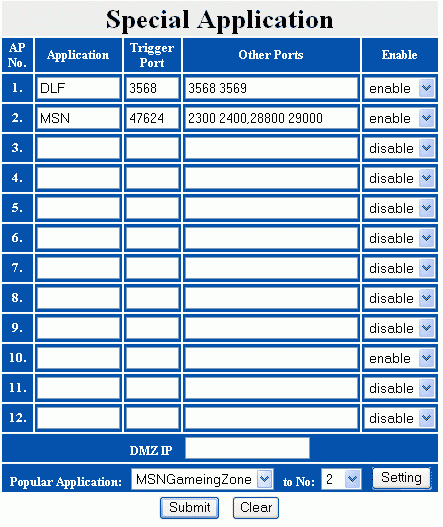 Настройка для "прочих приложений"
Настройка для "прочих приложений"Следующим пунктом дополнительных настроек являются настройки VLAN - здесь можно создать до четырёх виртуальных сегментов сети. Хотя IP-адреса всех машин могут принадлежать одной сети, взаимодействие между ними будет ограничено. Как указывается в документации устройства поддержка VLAN обычно реализуется устройствами верхнего ценового диапазона.
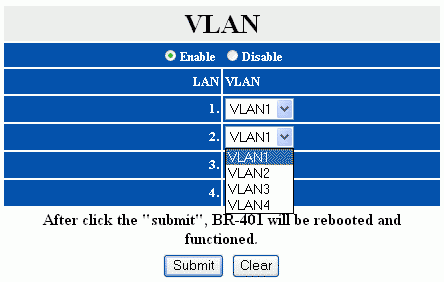 Настройка VLAN
Настройка VLANДалее следует пункт смены пароля, в котором, как не трудно догадаться можно выполнить смену пароля доступа к административному интерфейсу GN-BR401.
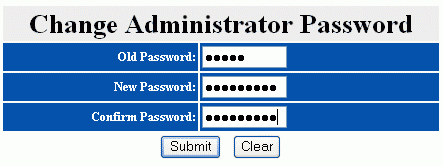 Окно смены пароля
Окно смены пароляМногие провайдеры для идентификации пользователей используют MAC-адреса. Однако с этим может быть связана сложность замены устройства на внешнем интерфейсе. (MAC-адрес это физический адрес, который задаётся производителем устройства и является постоянным для каждого устройства). Для того чтобы обойти это ограничение и необходимо использовать возможность замены MAC-адреса. Таким образом, вы можете абсолютно безболезненно менять устройства, используемые для подключения к Интернету даже в том случае, если ваш провайдер использует идентификацию по физическому адресу.
 Замена физического адреса устройства
Замена физического адреса устройстваСледующий пункт System Utilities предназначен для конфигурирования таблицы маршрутизации и сброса настроек. Достаточно интересно, что здесь можно сбросить как все настройки одновременно, так и каждую по отдельности: локальный IP-адрес, пароль и физический адрес внешнего порта. Естественно, при сбросе вы увидите предупреждение, так что случайных сбросов происходить не должно.
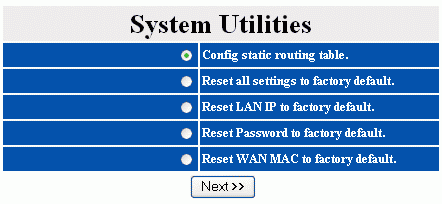 Пункт System Utilities
Пункт System UtilitiesЕстественно, что такое устройство как GN-BR401, работа которого полностью зависит от программной части, не может обойтись без возможности обновления этой самой программной части. Следующий пункт посвящён именно этому. Для обновления необходимо указать путь к новой версии прошивки и нажать "Upgrade".
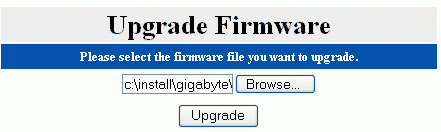 Обновление прошивки
Обновление прошивкиНиже следует пункт UPnP, в котором, собственно, ничего найти не удастся, разве что скупые комментарии производителя, что UPnPследует использовать в том случае, если ваша операционная система Windows XP, иначе следует отключить.
В целом процесс настройки достаточно типичен, изменение некоторых параметров требует перезагрузки устройства, что иногда докучает. Перезагрузки достаточно продолжительны, но учтите, что время зря не теряется - перезагружается ОС маршрутизатора.
Если Вы заметили ошибку — выделите ее мышью и нажмите CTRL+ENTER.
